在Word2013中怎样更改行距和段落间距
发布时间:2016-12-02 15:06
相关话题
有许多朋友都在询问怎么更改word文档行距和段落间距的问题,下面小编给大家分享Word2013文档更改行距和段落间距的方法,欢迎阅读,有需要的朋友可以来看看哦。
更改行距和段落间距的步骤如下:
步骤一:点击计算机开始菜单,找到Word2013 图标,单击打开
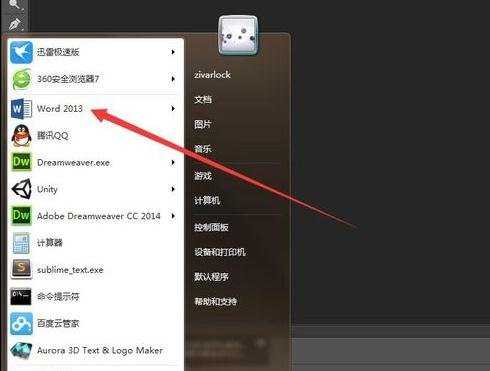
步骤二:选择 右侧的 空白文档, 新建一 word 文档
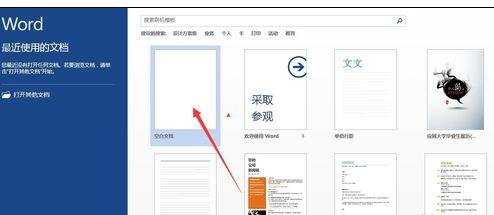
步骤三:从网络上复制一段文字粘帖到word文档
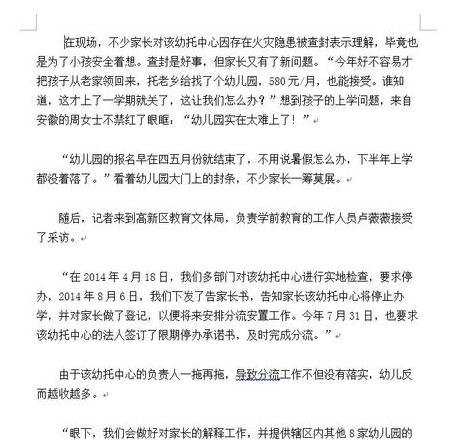
步骤四:单击 开始 菜单下的 行和段落间距
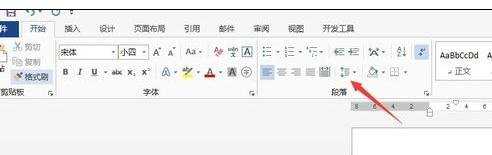
步骤五:在弹出的下拉框中选择 2。5
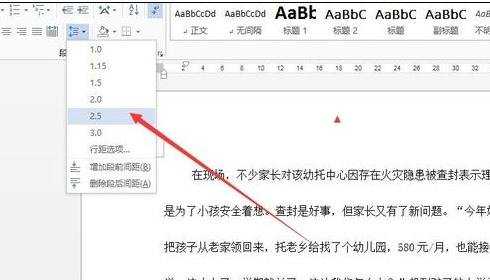
步骤六:此时的效果为 下图,可见 文字行与行之间的距离已经变大了
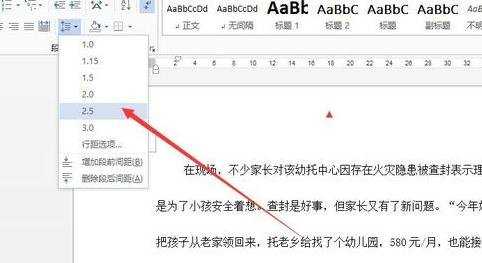
步骤七:另外在文档上单击 右键。 选择 段落
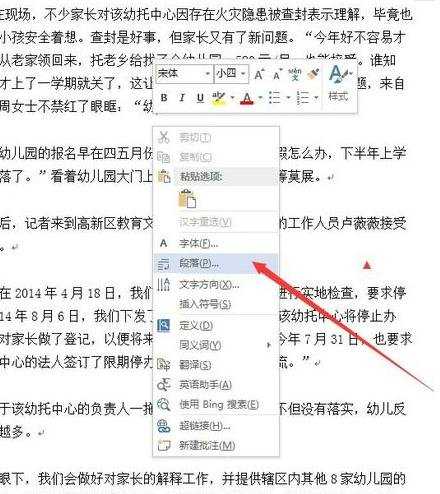
步骤八:弹出的框中也可以对行距大小进行设置
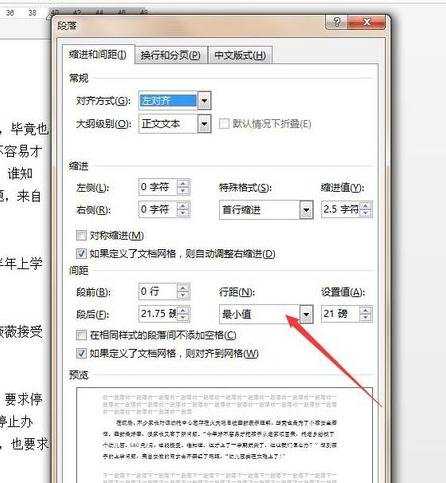

在Word2013中怎样更改行距和段落间距的评论条评论